CAD是一款2d画图工具,只能用来绘画平面图形。很多类型的专业例如机械制造、建筑工程等专业都会用上Auto CAD这个软件。但随着我们使用CAD久了之后,启动软件就越慢,那么怎么让CAD2010绘图更流畅?这就来告诉大家。
方法/步骤
第1步
Auto CAD这款软件对电脑性能的要求是比较大的,由于本身所占的内存较大,所以一般性能不是很好的电脑在画图的时候,会有断断续续、很卡的感觉。
第2步
其实Auto CAD 也可以通过设置,可以使软件运行起来比较的流畅、自如。这里就Auto CAD 2010为例来教大家如何设置,使CAD运行起来更流畅?
第3步
首先打开【Auto CAD2010】,然后在界面最顶端的选项中找到并点开【工具】,进入到下一界面当中。
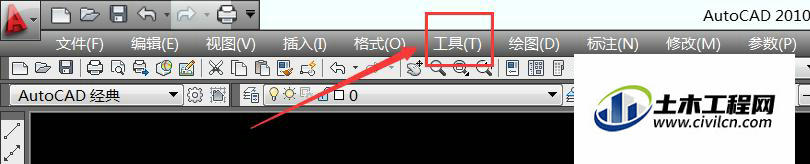
第4步
然后在弹出的小页面当中,找到并点开【选项】,然后点开【系统】>【性能设置】。
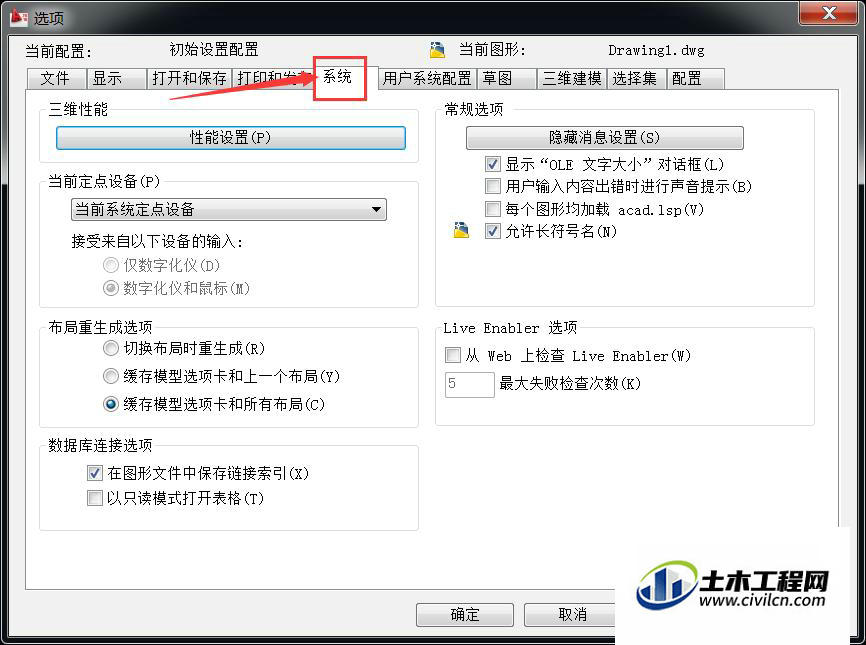
第5步
在【性能设置】界面当中,找到并点开【手动调节】,进入到下一界面。
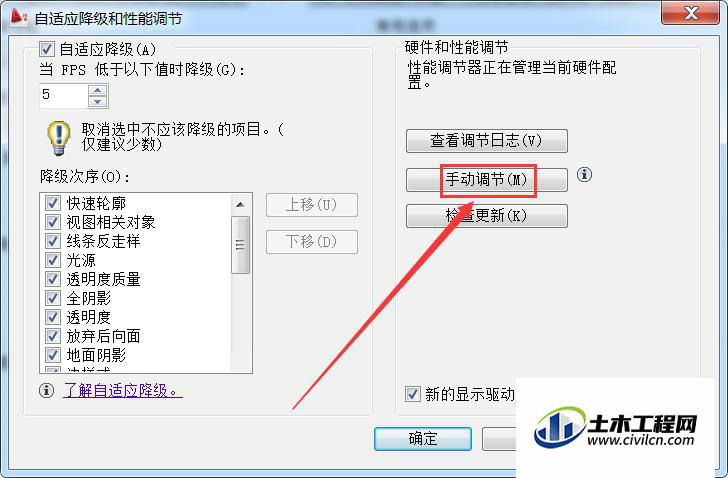
第6步
在【手动性能调节】界面中,勾选【启用硬件加速】,然后在【动态镶嵌】该项中,根据电脑的自身情况将滑标想左调节即可。
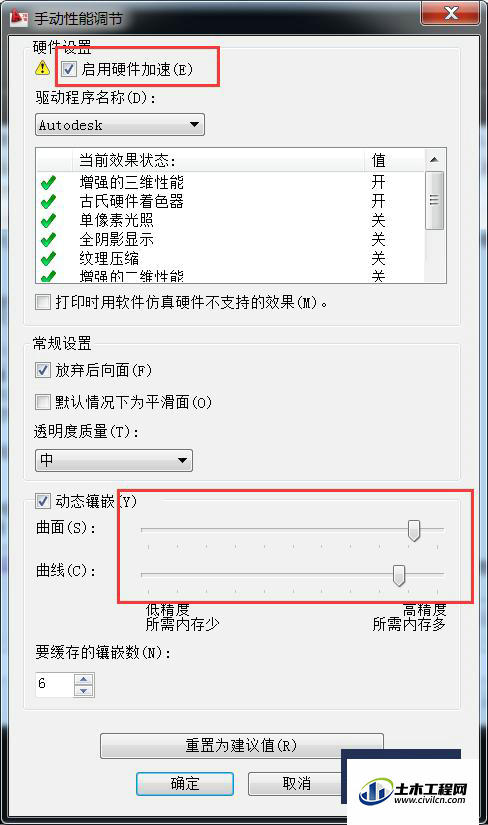
温馨提示:
以上就是关于“如何使Auto CAD 2010 绘图更流畅?”的方法,还不太熟悉的朋友多多练习,关注我们,帮你解决更多难题!






